ビデオ to フォト クリエーター: ビデオからベストな集合写真を作成する「ベストグループショット」
PhotoDirector の [顔入れ替え] 機能を使うと、ベスト グループ ショットを作成することができます。[顔入れ替え] 機能では複数の写真を読み込んで、1 枚の写真にすることができます。
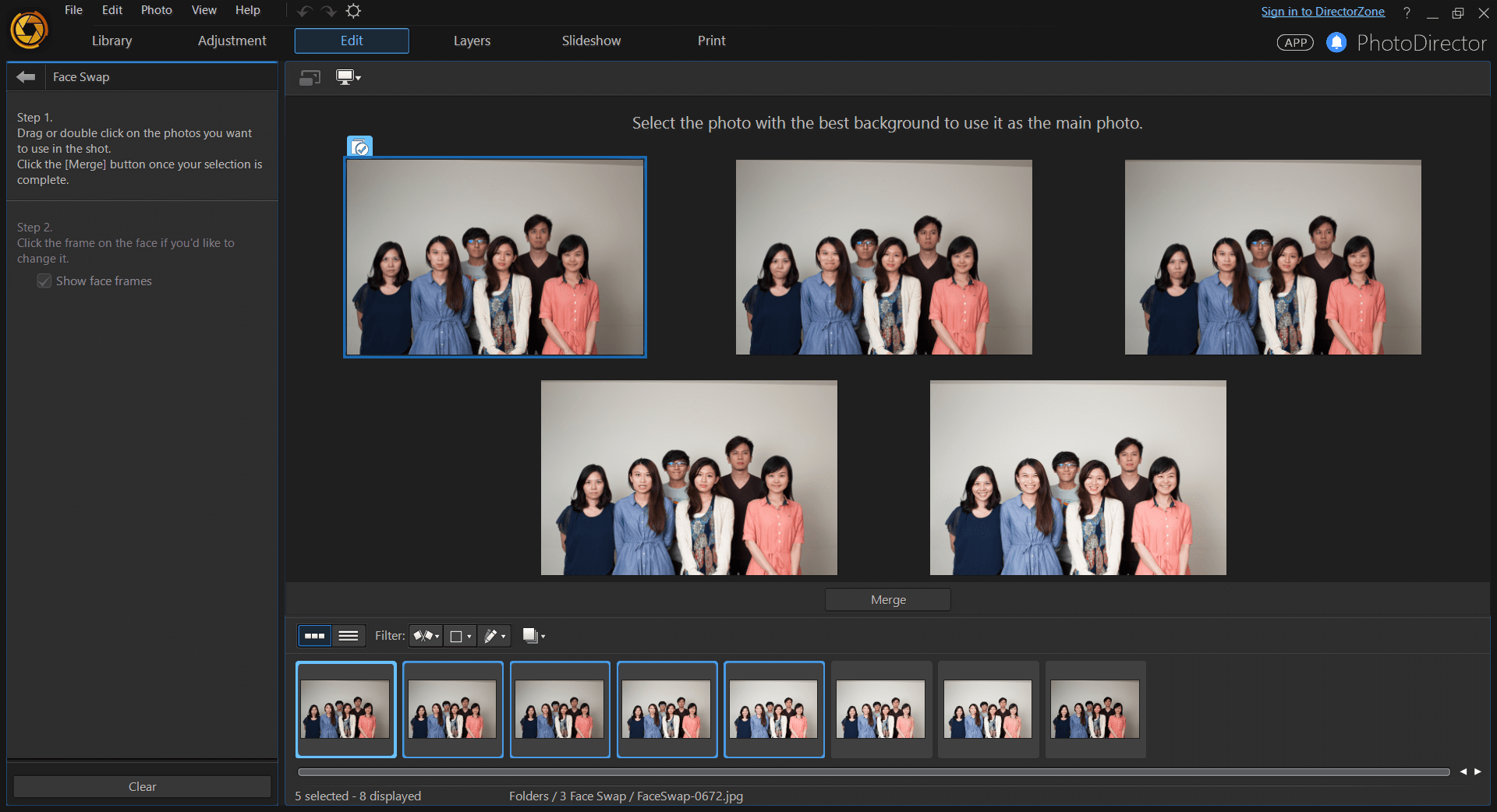
[ビデオ to フォト クリエーター] からもこの [顔入れ替え] 機能にアクセスできます。グループで撮影した動画からフレームを複数取得して、ベストのグループ ショットを作成することができます。ここでは、[ビデオ to フォト クリエーター] を使って [顔入れ替え] を行う方法を説明します。
手順 1:[ビデオ to フォト クリエーター] を起動する
[ライブラリー] のインターフェイスに直接動画ファイルをドラッグ&ドロップします。動画ファイルが検出されると、[ビデオ to フォト クリエーター] が開きます。ここから [ベスト グループ ショット] を選択します。
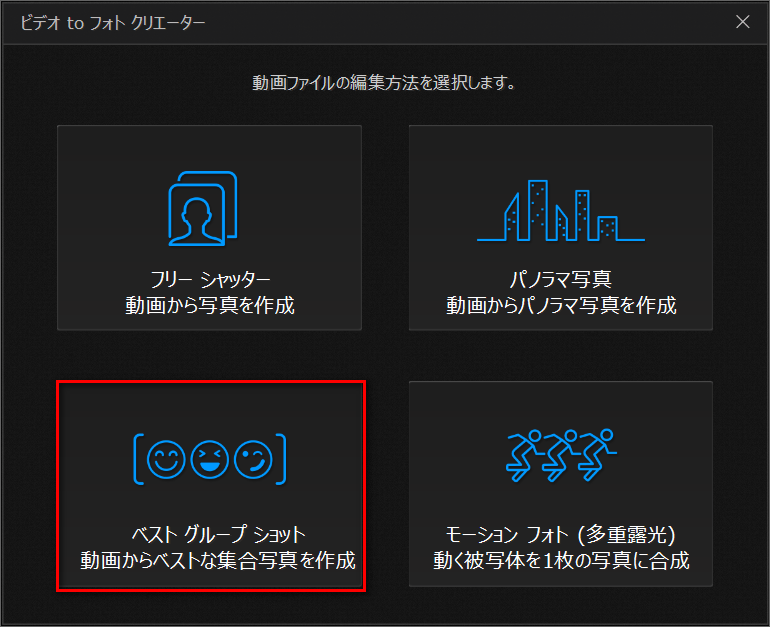
手順 2:動画から静止画像を取得する
[ビデオ to フォト クリエーター] が開きます。ここで  ボタンをクリックして、静止画像を取得します。
ボタンをクリックして、静止画像を取得します。
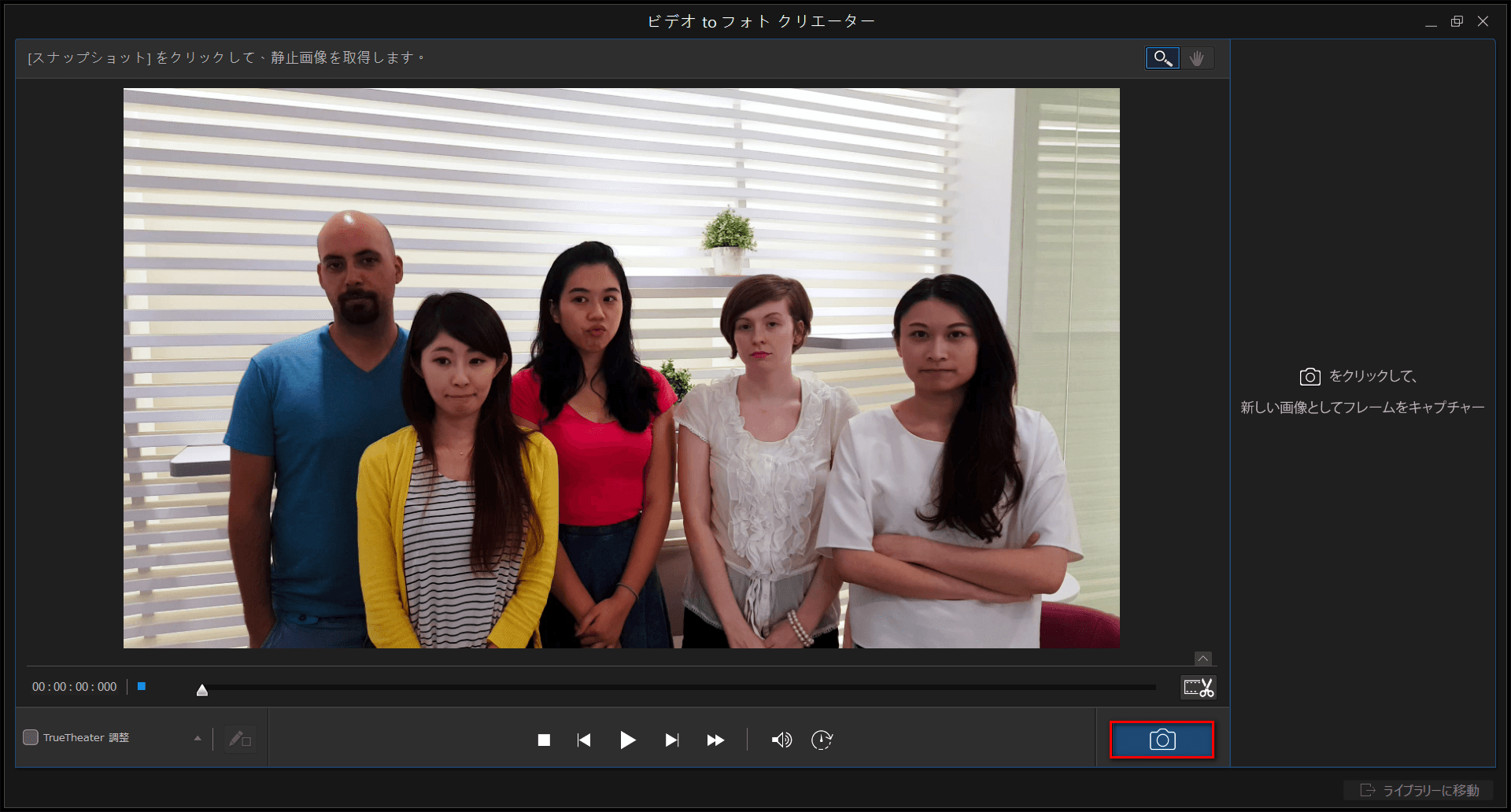
[再生] ボタンと [一時停止] ボタンを使って、それぞれのベスト ショットを取得します。
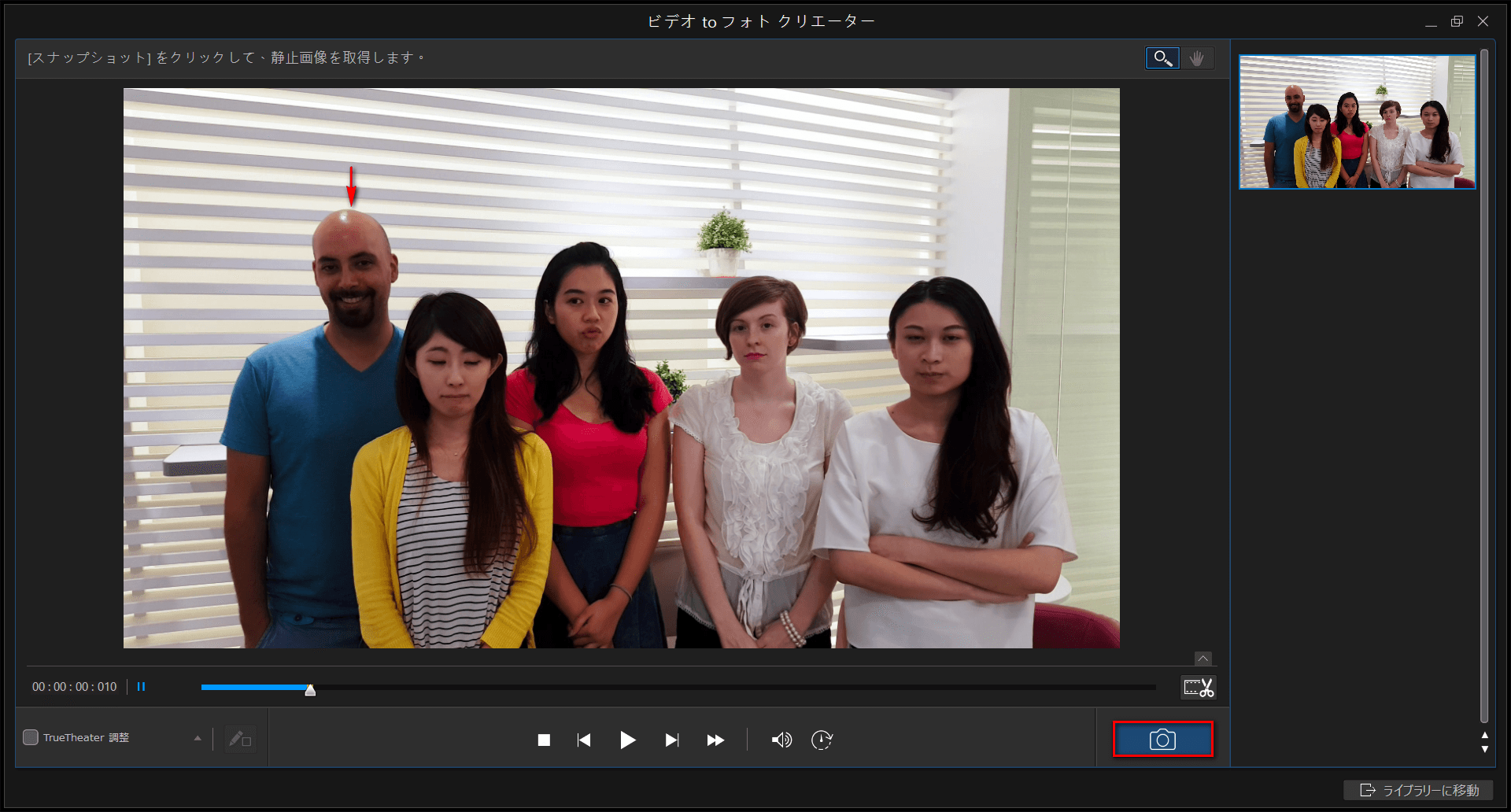
最高 5 枚まで取得できます。完了したら、画面右下の [ライブラリーに移動] ボタンをクリックします。
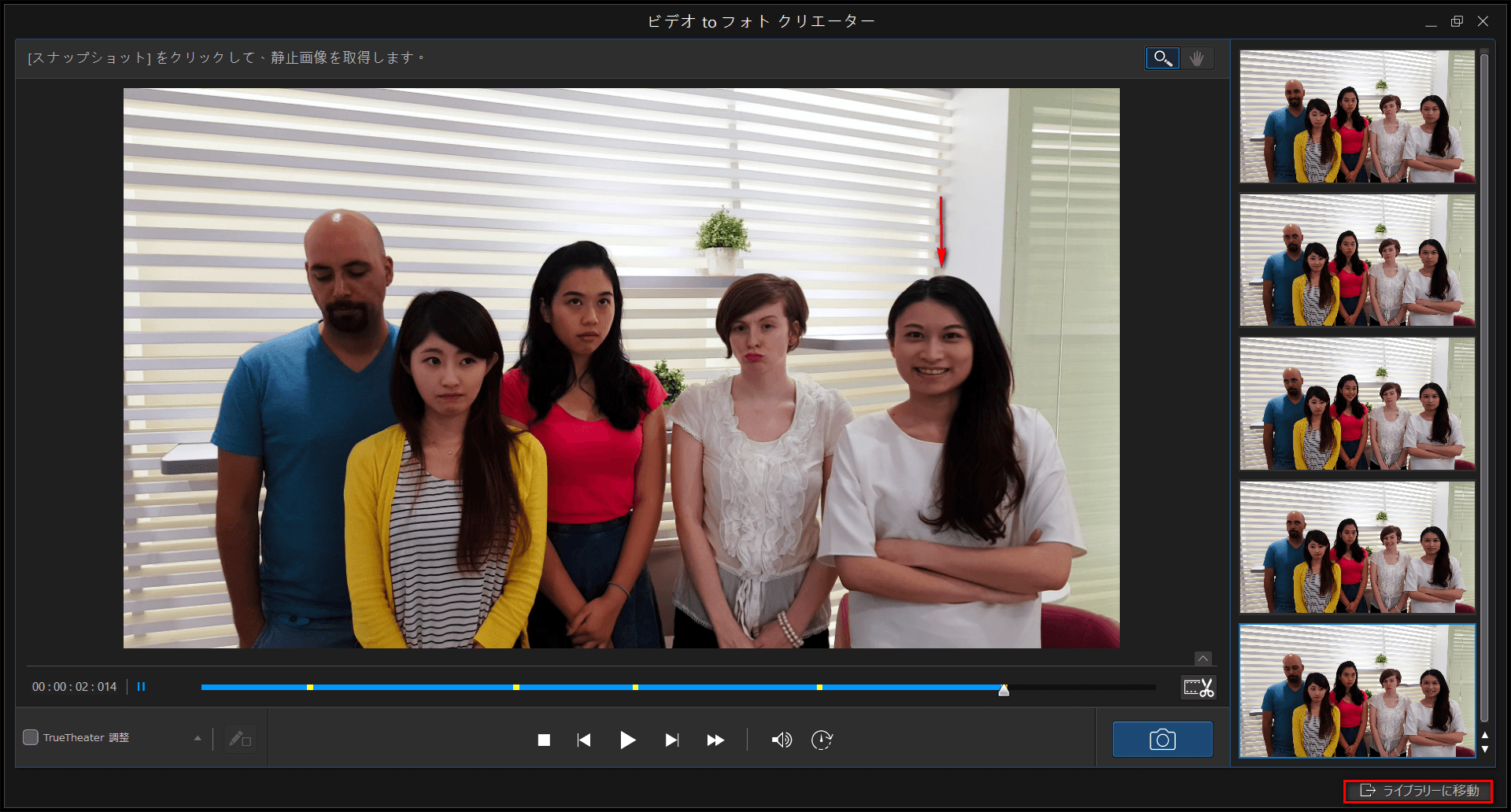
手順 3:グループ ショットを合成する
好みの背景の画像を選択して、[結合] ボタンをクリックします。
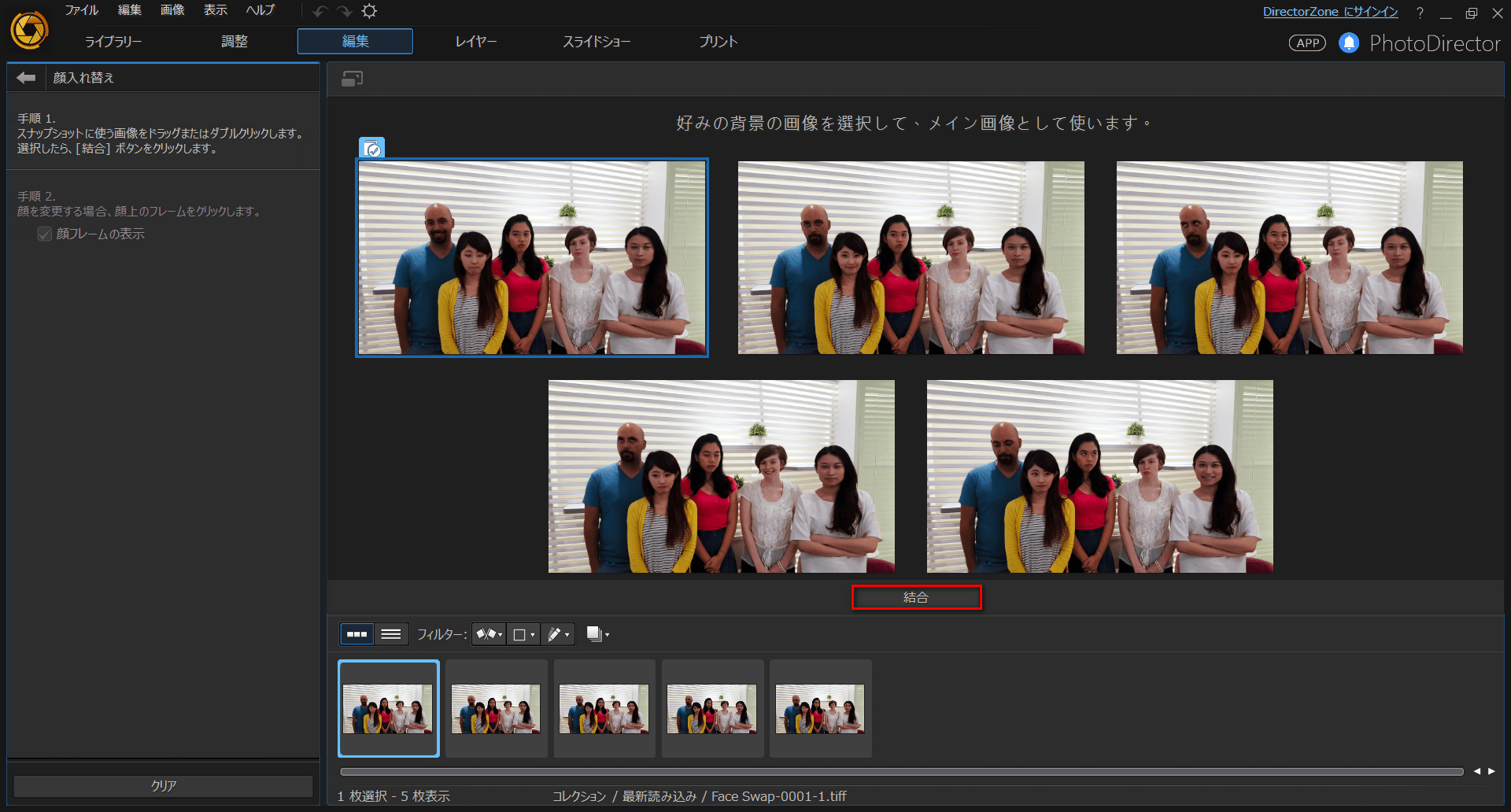
自動的に笑顔の写真が選択されます。他の顔に変更するには、顔上のボックスをクリックして、他から選択します。[OK] をクリックすると、顔が入れ替わります。
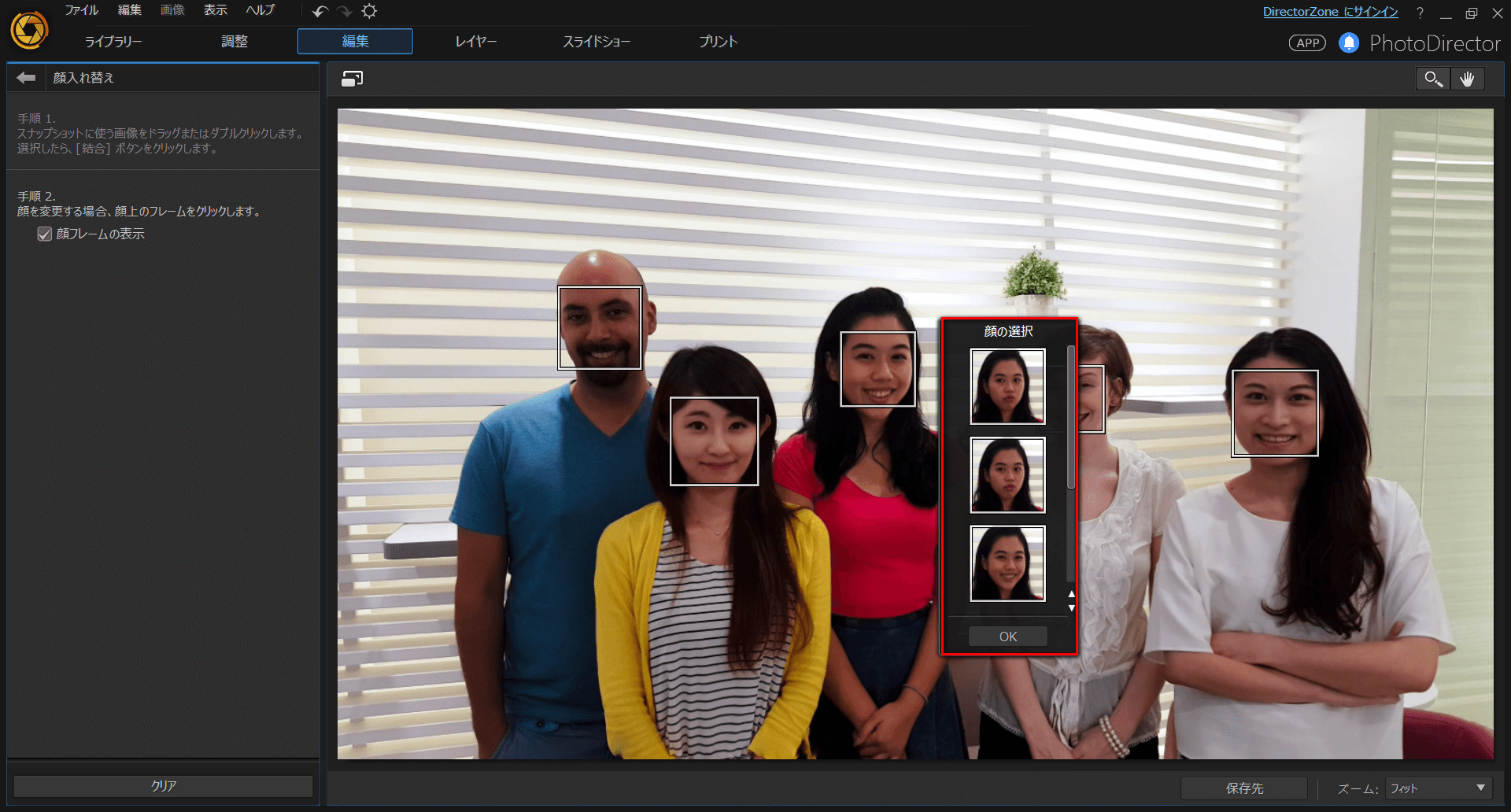
完了したら、[保存先] ボタンをクリックします。
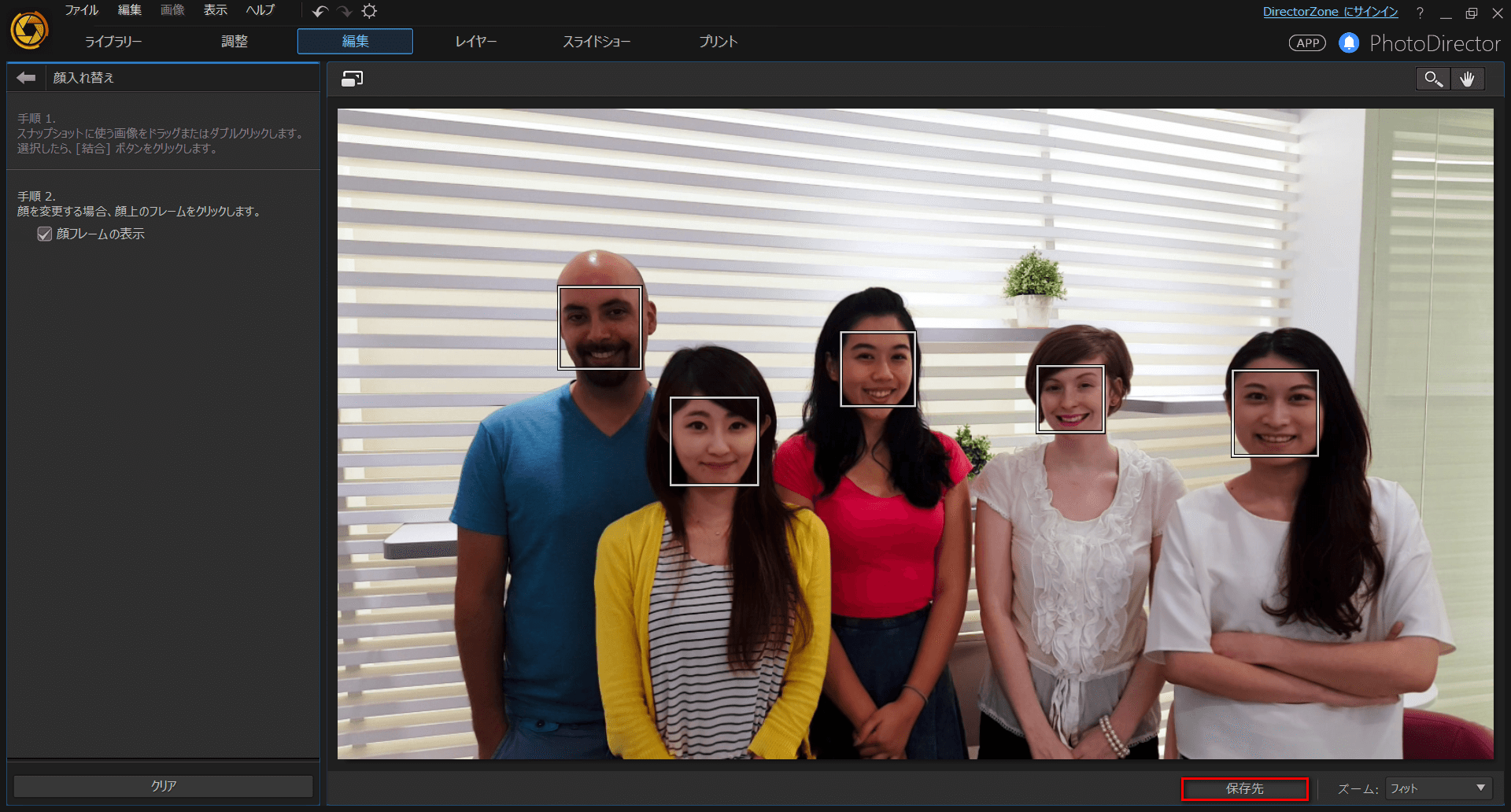
ベスト グループ ショットが完成しました。

PhotoDirector 2026 Essential
無償ソフト 30日間プレミアム機能使用可能




